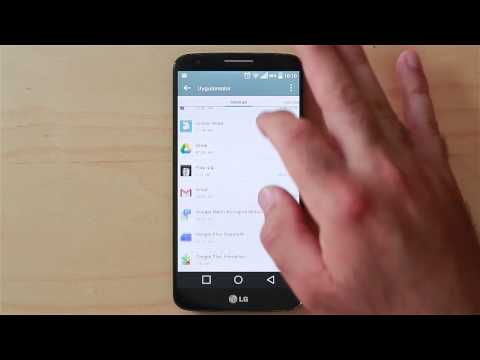Bu wikiHow makalesi sana, bir iPhone veya iPad kullanarak ödenmemiş bir Verizon telefon veya kablosuz faturasını nasıl ödeyeceğini öğretir. Tüm ödemelerinizi yapmak için Verizon'un resmi My Verizon uygulamasını güvenle kullanabilirsiniz.
adımlar

1. Adım. iPhone veya iPad'inizde My Verizon uygulamasını açın
My Verizon simgesi, siyah bir kare içinde kırmızı bir "V" gibi görünüyor. Ana ekranınızda veya bir uygulama klasöründe bulabilirsiniz.
My Verizon uygulamasına sahip değilseniz, App Store'dan indirebilirsiniz

Adım 2. ☰ simgesine dokunun
Bu, ekranınızın sol üst köşesindeki menü düğmesidir. Sol tarafta bir navigasyon menüsü açacaktır.

Adım 3. Menüde Fatura'ya dokunun
Bu, mevcut ve ödenmemiş fatura ayrıntılarınızı yeni bir sayfada açacaktır.

Adım 4. Faturayı Öde düğmesine dokunun
Bu, ödeme sayfasını açacaktır. Ödeme tutarı, ödenmemiş bakiyenizi yansıtacaktır.

Adım 5. Düzenlemek için ödeme tutarına dokunun (isteğe bağlı)
Ödeme tutarınızı değiştirmek isterseniz ödeme sayfasındaki mevcut tutara dokunarak farklı bir tutar girebilirsiniz.

Adım 6. Değiştirmek için ödeme tarihine dokunun (isteğe bağlı)
Ödemenizi önceden planlamak istiyorsanız, buradan ödeme tarihine dokunabilir ve ödemenizin işleme alınmasını istediğiniz tarihi değiştirebilirsiniz.
Ödemenizi 14 gün öncesine kadar planlayabilirsiniz

Adım 7. Ödeme yönteminizi seçin
Tüm kayıtlı kredi/banka kartlarınızı burada görüntüleyebilir ve ödemenizi işleme koymak için herhangi birini seçebilirsiniz.
Hesabınızda kayıtlı bir ödeme yöntemi yoksa veya yeni bir kart eklemek istiyorsanız, simgesine dokunun. Yeni ödeme yöntemi ekle alttaki düğme.

Adım 8. Faturayı öde düğmesine dokunun
Bu, ödemenizi işleme koyacak ve faturanızı ödeyecektir.

Adım 9. Onay açılır penceresinde Tamam'a dokunun
Bu, işleminizi onaylayacak ve ödemenizi tamamlayacaktır.